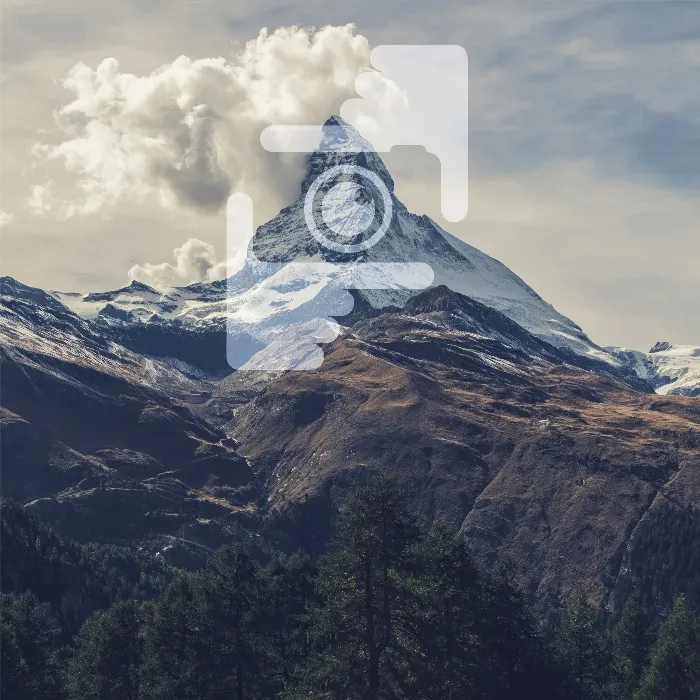Valget av riktig grafikktype for ditt logo kan være avgjørende for hvordan merkevaren din oppfattes som fotograf. Her viser jeg deg hvordan du effektivt skiller mellom piksler og vektorer og hvilken variant som passer best for utformingen av logoen din.
Viktigste funn
- Vektorgrafikk er skalerbar og mister ikke kvalitet, uansett hvilken størrelse de vises i.
- Pikselgrafikk er begrenset og kan bli uskarpe ved skalering.
- Bruken av Adobe Illustrator for vektordesign er anbefalt, mens Adobe Photoshop er ideelt for pikselbaserte bilder.
- Farger og stilretninger må tas i betraktning ved eksport for å oppnå et perfekt resultat for trykk og web.
Trinn 1: Forståelse av piksler og vektorer
La oss begynne med den grunnleggende forskjellen mellom piksler og vektorer. Piksler er de små punktene som danner et bilde. De er faste i størrelsen, noe som betyr at hvis du forstørrer et pikselbasert bilde, vil kvaliteten lide og det blir uskarpt. Vektorer derimot består av matematiske formler som gjør det mulig å skalere bilder uten tap av kvalitet. Du kan se for deg vektorer som digitale tegninger, som alltid er skarpe, uavhengig av størrelse.
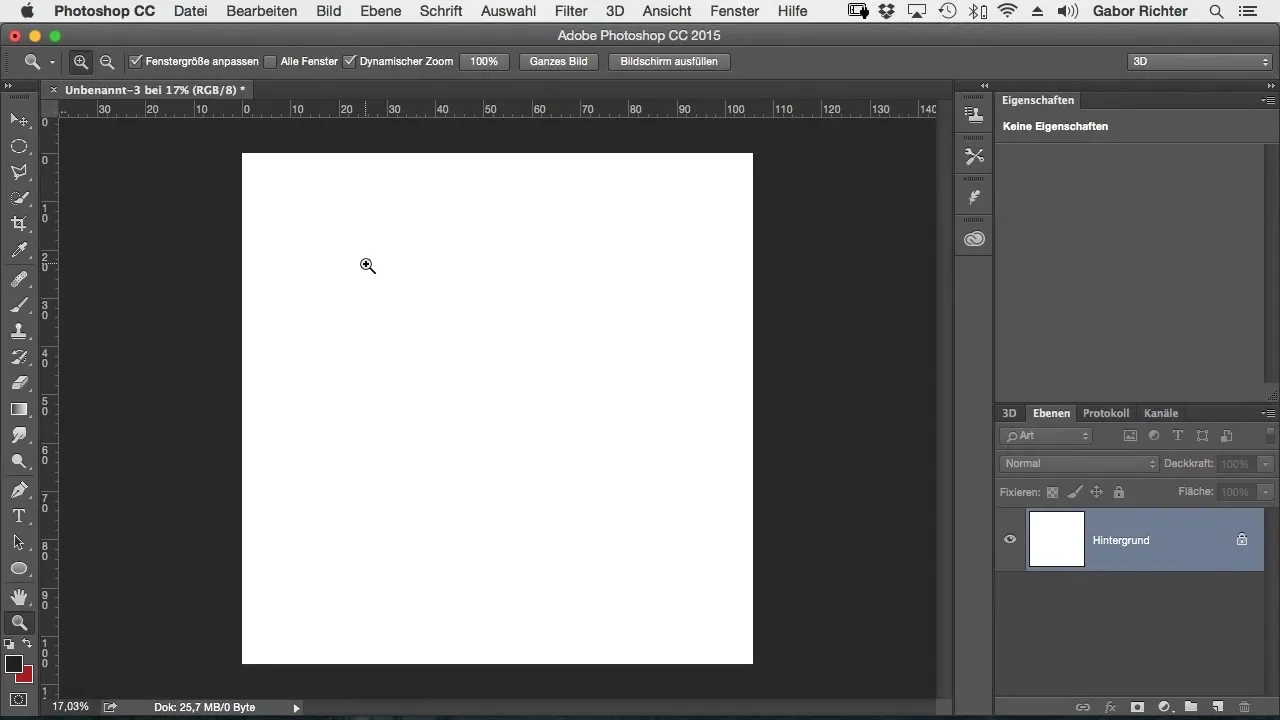
Trinn 2: Lage et design i Photoshop
La oss nå åpne Photoshop og opprette et nytt prosjekt. Det er viktig å starte med en ren arbeidsflate. Jeg anbefaler å legge til teksten som du vil designe først. I dette tilfellet kan initialene dine eller navnet på fotostudioet ditt være en god start. For eksempel kan jeg bruke "Gaber Richter" og gjøre denne teksten passende stor.
Trinn 3: Rasterisering av pikselgrafikken
Nå, når du jobber i Photoshop og har lagret teksten din, vil du oppdage at Photoshop som standard oppretter rasteriserte filtyper, som JPEG. Dette er øyeblikket du må rasterisere teksten din for å lagre bildeinformasjonen. Velg den aktuelle teksten og rasteriser laget.
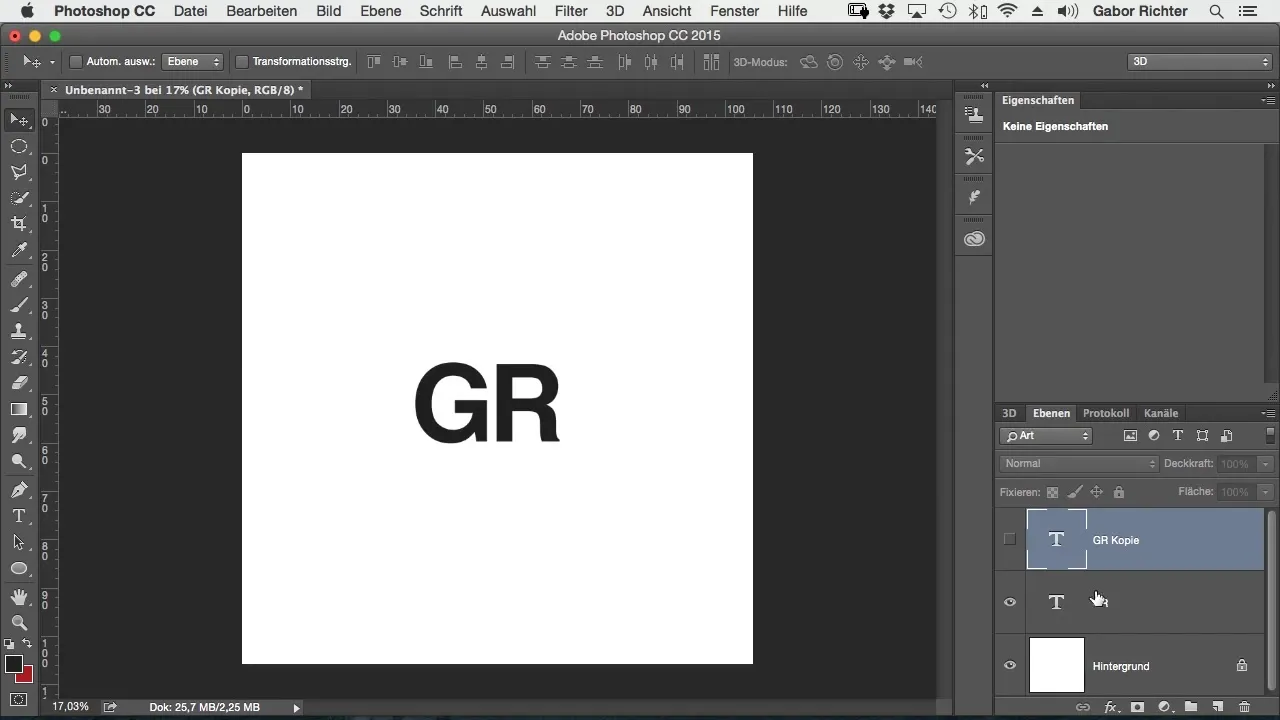
Trinn 4: Forstå forskjellen i skalering
Nå som du har både et rasterisert bilde og en vektorgrafikk, blir det tydelig: Når du forstørrer det rasteriserte bildet, vil du umiddelbart se at kvaliteten synker. I motsetning til det, forblir vektordesignet klart og skarpt når du skalerer det. Dette er en vesentlig fordel med vektorer når du designer logoen din.
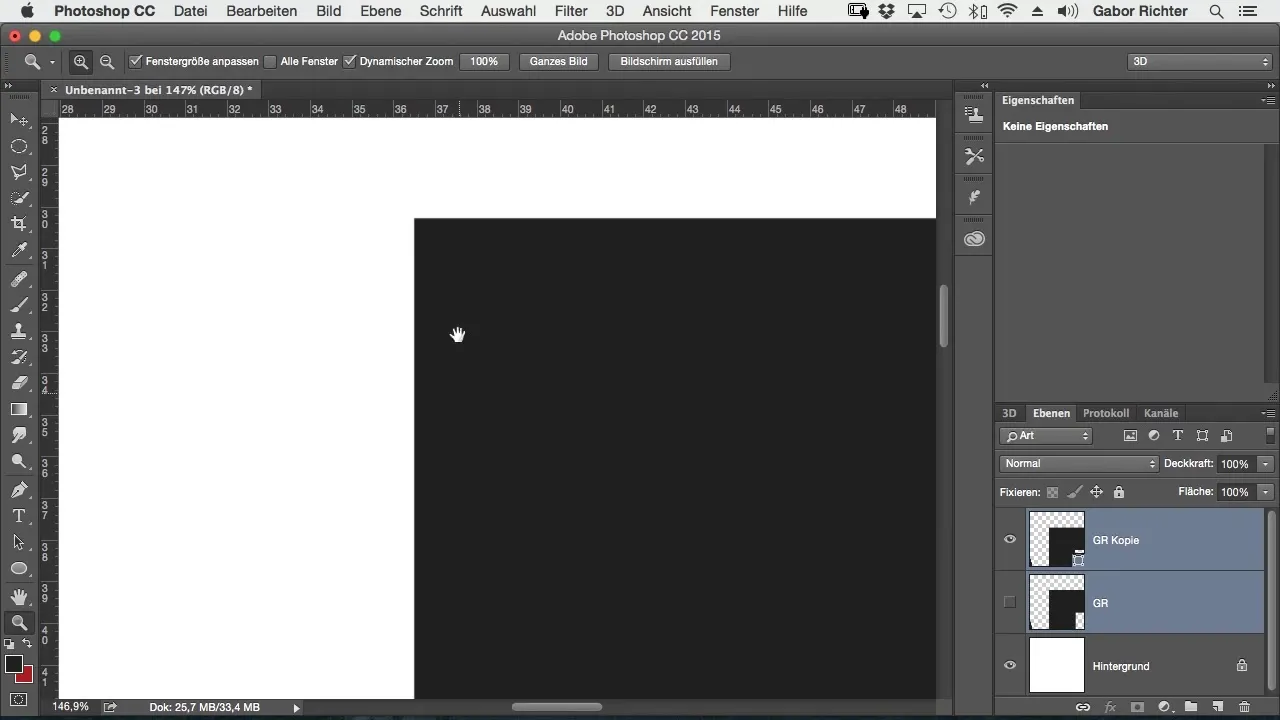
Trinn 5: Konvertering til vektorer
Ta nå et steg videre og konverter teksten til en form for å lage en vektorgrafikk. Du må sørge for at du lagrer det nye vektorlaget ordentlig. I Photoshop kan du gjøre dette ved å høyreklikke på laget og velge "Konverter til Form". Dette trinnet er avgjørende for å sikre fleksibiliteten og tilpasningsevnen til logoen din.
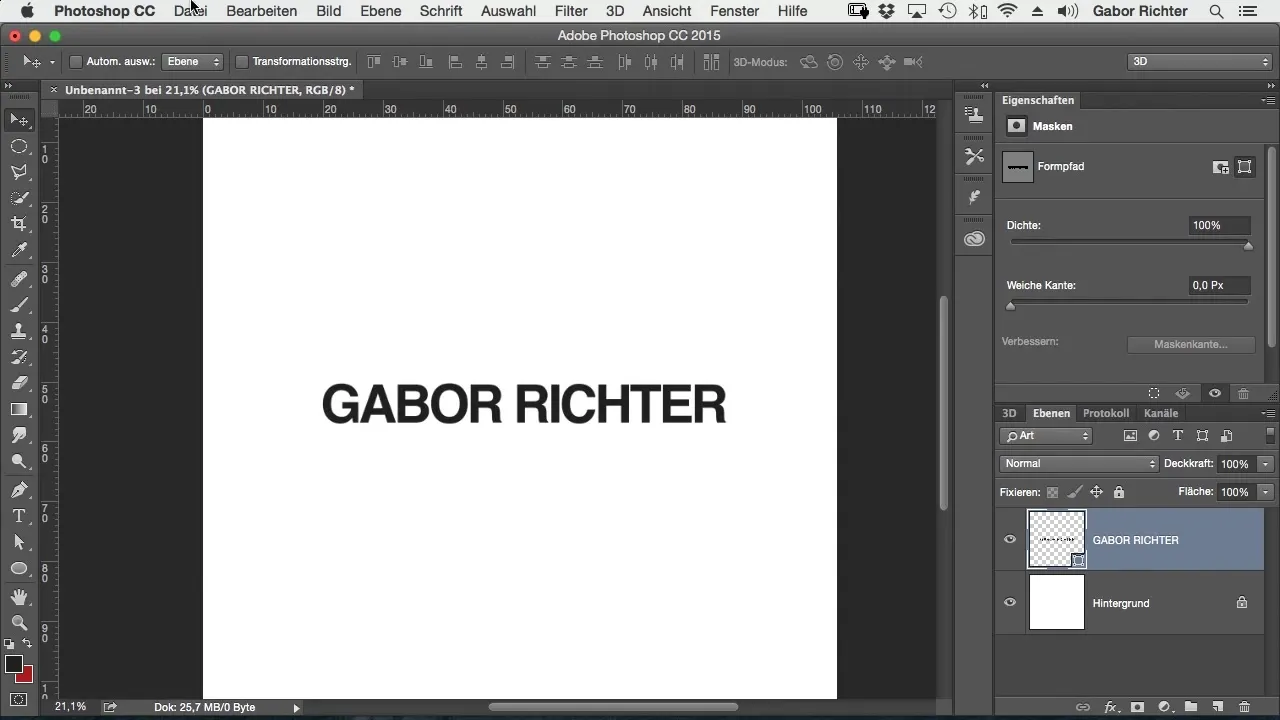
Trinn 6: Eksport av vektorfiler
Ønsker du å lagre logoen din eller sende den til noen? Sørg for å velge riktig eksportalternativ. Gå til "Fil" og velg "Eksporter" for å lagre logoen som en vektorfiler. Ofte vil dette være alternativet for Adobe Illustrator, da dette er den foretrukne standarden for reklameteknikk.
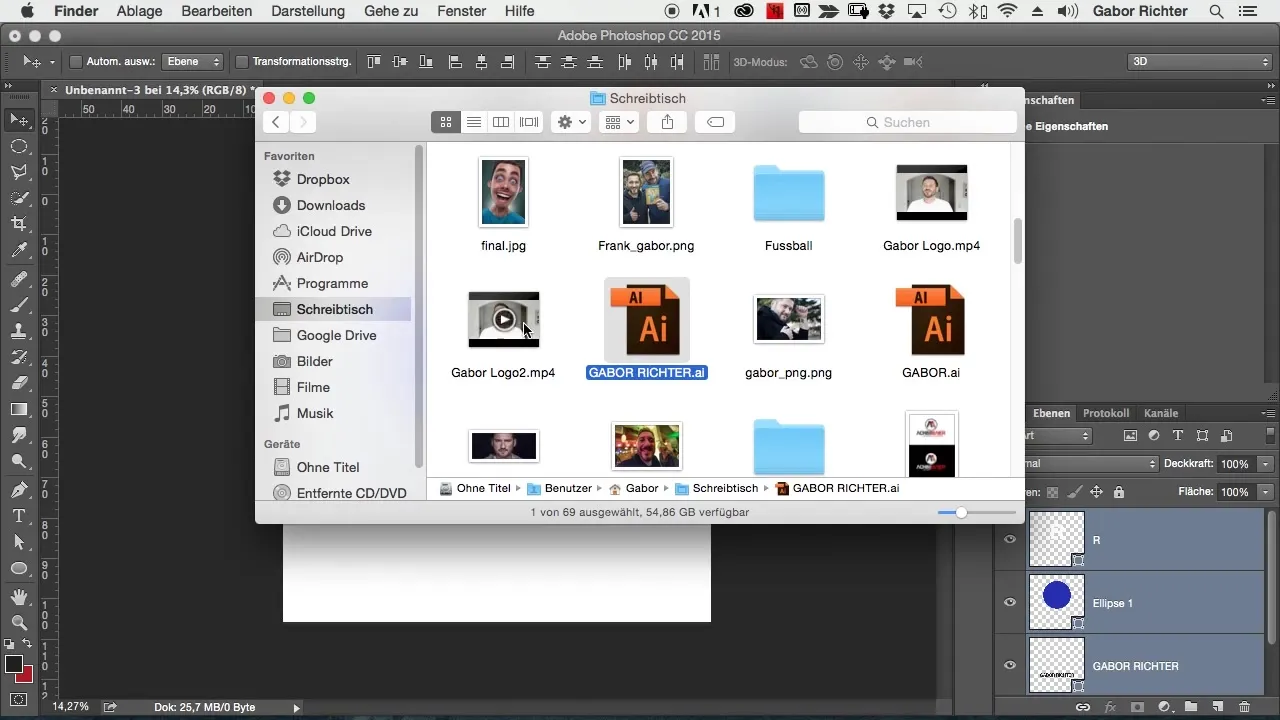
Trinn 7: Fargehåndtering ved eksport
Det er viktig at du tar hensyn til fargene som brukes når du lagrer eller eksporterer logoen din. En måte er å ta skjermbilder av fargeverdiene dine og sende dem sammen med vektorfiler. Ellers kan viktige farge detaljer gå tapt eller misforstås.
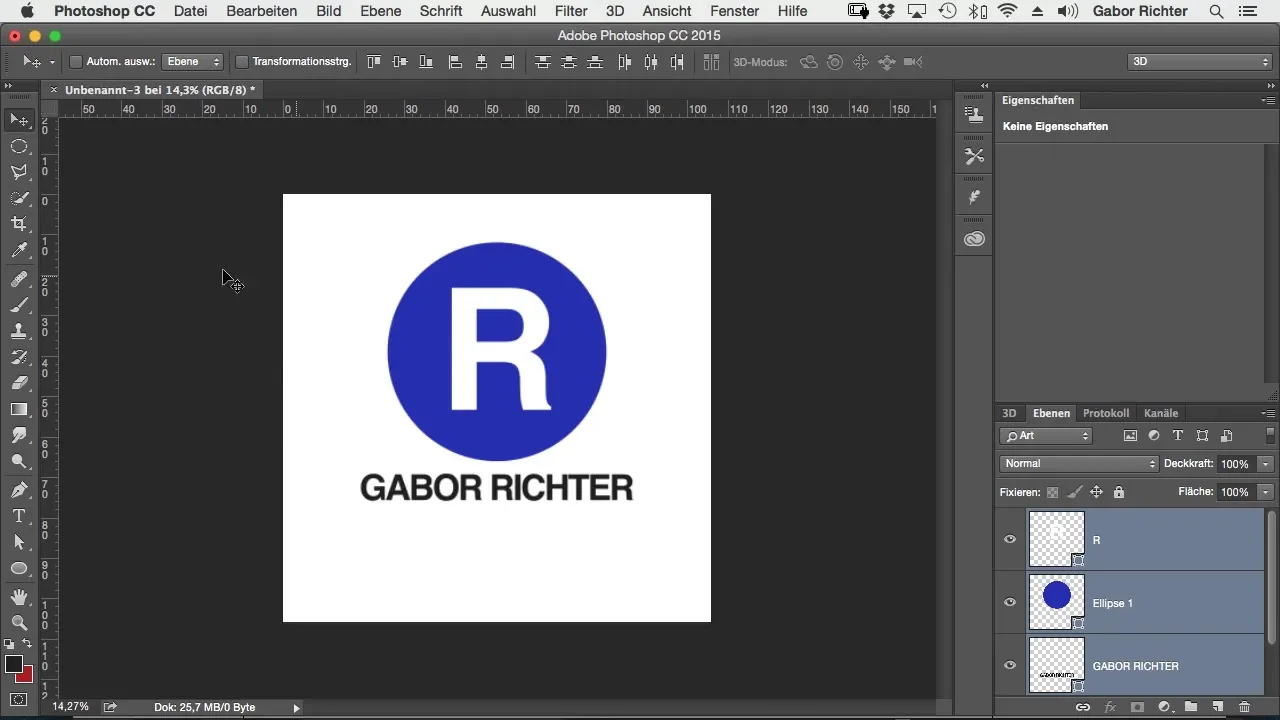
Trinn 8: Eksperimentere med designet ditt
Å designe et logo er en kreativ prosess. Bruk tilgjengelige verktøy i Photoshop for å legge til visse stilistiske elementer. For eksempel kan du eksperimentere med forskjellige farger og bruke dem i designet for å skape noe unikt. Sørg for også når du jobber med former og farger, at du ikke mister oversikten over grunnlaget for vektorene dine.
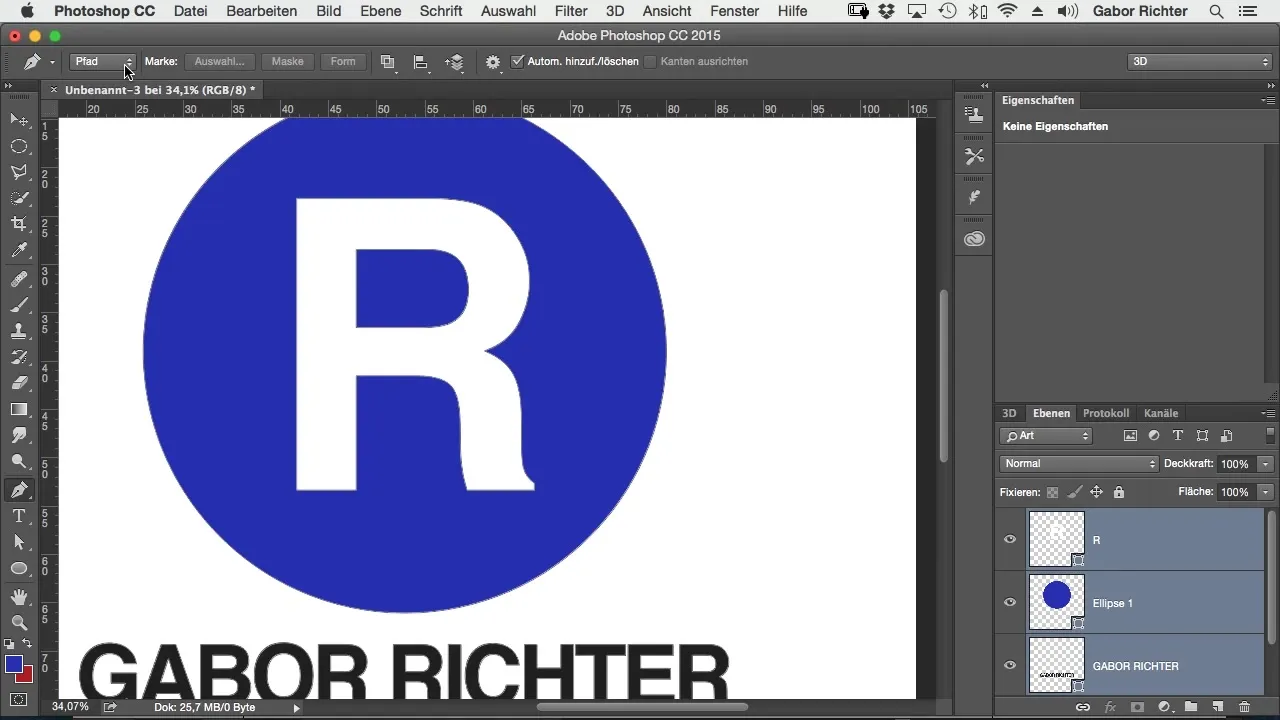
Trinn 9: Vær oppmerksom på detaljene
Som du har sett, finnes det mange nyanser når det kommer til arbeid med vektorer og piksler. Pass på at ingen pikselgrafikker kommer inn i vektordesignet ditt, da de kan påvirke kvaliteten på logoen din. Hvis du vil legge til skygger eller andre effekter, må du gjøre dette direkte i vektorformen, da ellers ikke vil bli gjenkjent.
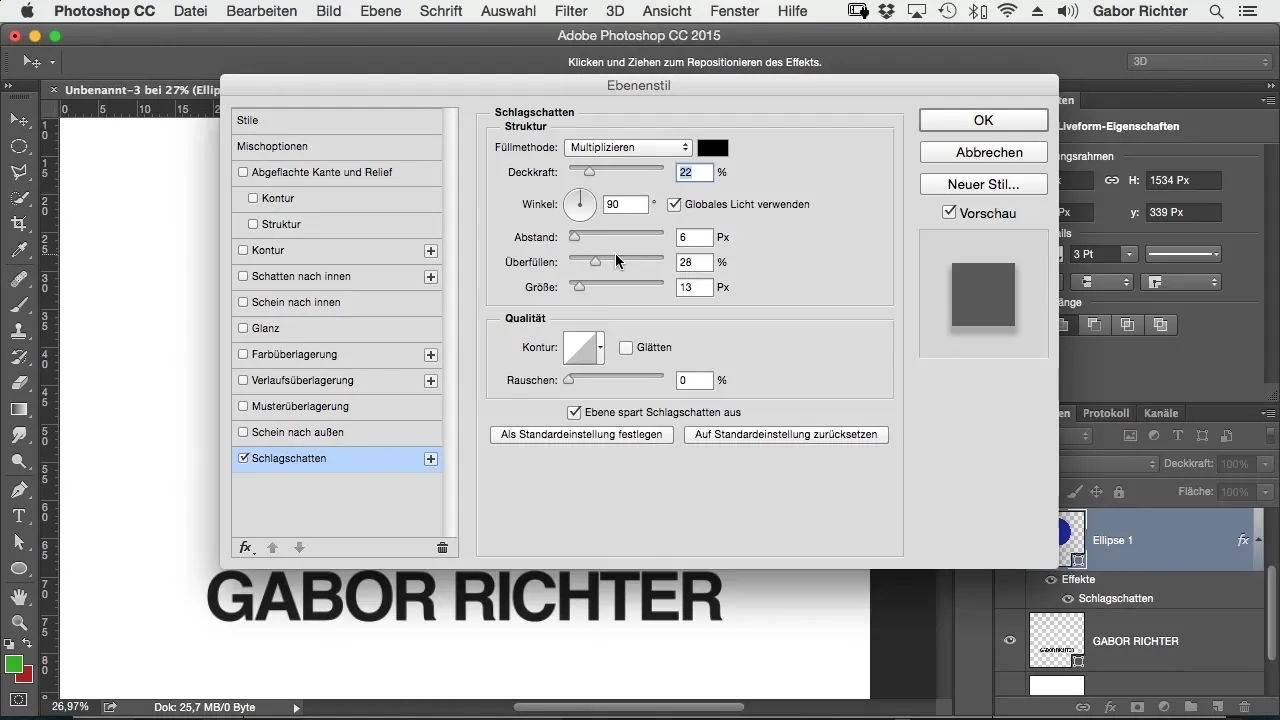
Trinn 10: Fremtidige overveielser
Når du har fullført logoen din, test den i forskjellige størrelser og på ulike medier for å sikre at den ser bra ut overalt. Husk at logoen din vil bli brukt på visittkort, nettsider og store trykk. En godt designet logo kan si mye om merkevaren din som fotograf!
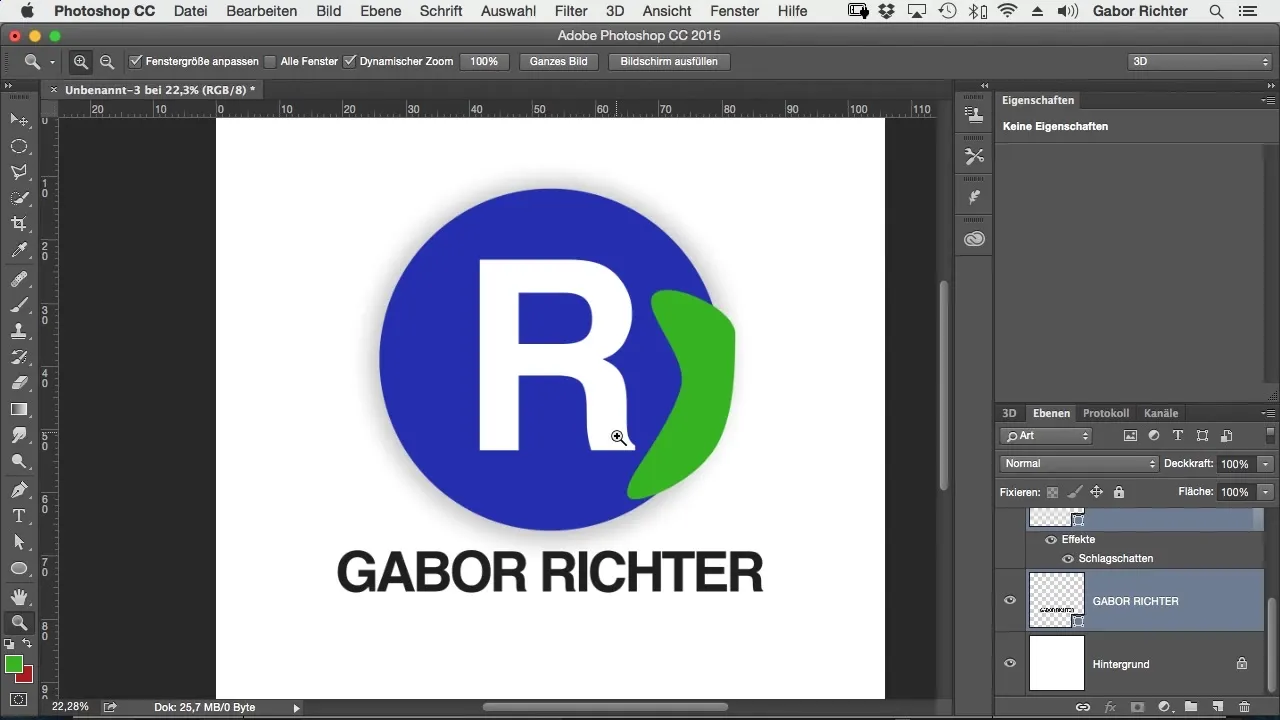
Oppsummering – Lage logo for fotografer: Forstå piksler vs. vektorer
Valget mellom piksel- og vektorgrafikk er avgjørende for kreativiteten og fleksibiliteten i logo designene dine. Bruk mulighetene vektorer gir for å lage et særegent og høykvalitets logo for din fotografiske merkevare.
Ofte stilte spørsmål
Hvordan kan jeg lage et logo i Photoshop?Lag en ny tekst, konverter den til vektorer og lagre filen i riktig format.
Hva er fordelene med vektorgrafikk?Vektorgrafikk er skalerbare og forblir klare og skarpe i alle størrelser.
Hvordan lagrer jeg farger ved eksport?Ta skjermbilder av fargeverdiene dine og send dem sammen med vektorfiler.
Når bør jeg bruke pikselgrafikk?Pikselgrafikk er ideelt for bilder, men bør ikke brukes til logoer.
Hva er den beste måten å forberede en logo for trykk på?Lagre den som en vektorfiler og inkludere de relevante fargeverdiene i kommunikasjonen din.